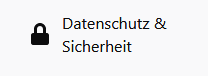Mozilla Firefox: Unterschied zwischen den Versionen
| Zeile 3: | Zeile 3: | ||
So erreichen Sie die Einstellungen im Firefox (hier Version 60): |
So erreichen Sie die Einstellungen im Firefox (hier Version 60): |
||
| − | * klicken Sie auf das Menü öffen |
+ | * klicken Sie auf das [[Image:Firefox_menue_oeffnen.PNG|Menü öffen]]-Symbol oben rechts im Browserfenster |
| − | * im neuen Fenster klicken Sie auf |
+ | * im neuen Fenster klicken Sie auf [[Image:Firefox_Einstellungen.PNG|Einstellungen]] |
| + | * und im Ansschluß auf [[Image:Firefox_Datenschutz.PNG|Datenschutz & Sicherheit]] |
||
| ⚫ | |||
| ⚫ | |||
| − | Javascript ist im Firefox in der Voreinstellung aktiviert. |
||
| ⚫ | |||
| − | Im Bereich ''' |
+ | Im Bereich '''Einstellungen - Datenschutz & Sicherheit - Berechtigungen''' können Sie Pop-up-Fenster durch Entfernen des evtl. vorhandenen Hakens zulassen oder unter hinzufügen unter [[Image:Firefox_Ausnahmen_popup.PNG|Ausnahmen Pop-ups]]. |
| − | Wenn Pop-ups deaktiviert sind erhalten Sie in der Regel im Kopfbereich Ihres |
+ | Wenn Pop-ups deaktiviert sind erhalten Sie in der Regel im Kopfbereich Ihres Browsers eine entsprechende Fehlermeldung. |
| ⚫ | |||
| ⚫ | |||
| ⚫ | |||
| ⚫ | |||
| − | Empfohlene Einstellung unter '''Firefox wird eine Chronik: nach benutzerdefinierten Einstellungen anlegen''': |
||
| − | * Haken setzen bei '''Cookies''' |
+ | * Haken setzen bei '''Cookies und Website-Daten annehmen''' |
| + | * '''Behalten, bis''' auswählen von '''Firefox geschlossen wird''' |
||
| − | * '''Cookies von Drittanbietern akzeptieren: Nie''' und unter '''Ausnahmen...''' '''hessen.de''' erlauben |
+ | * '''Cookies von Drittanbietern akzeptieren: Nie''' und unter '''Ausnahmen...''' ''''geoportal.hessen.de''' erlauben [[Image:Firefox_Ausnahmen_Cookies.PNG|Ausnahmen Cookies]]. |
=Cache= |
=Cache= |
||
| − | Unter ''' |
+ | Unter '''Einstellungen - Datenschutz & Sicherheit - Chronik''' leeren Sie den Cache-/Offline-Speicher über '''Chronik leeren...'''. |
| + | |||
| ⚫ | |||
| + | |||
| + | Javascript ist im Firefox in der Voreinstellung aktiviert. Um das zu ändern, ist es nötig eine Konfigurationseinstellung des Firefox zu ändern. Hierzu müssen Sie: |
||
| + | * '''about:config''' in die Adresszeile des Browsers eingeben |
||
| + | * Warnmeldung akzeptieren '''Ich bin mir der Gefahren bewußt!''' |
||
| + | * und im dann dargestellten Suchfeld den Begriff '''javascript.enabled''' eingeben |
||
| + | [[Image:Firefox_Javascript.PNG|Javascript]] |
||
| + | * Klicken Sie auf die Präferenz "javascript.enabled" (rechte Maustaste und "Umschalten" wählen oder die Präferenz doppelklicken), um den Wert von "false" auf "true" zu ändern. |
||
| + | * um die Einstellung zu übernehemen müssen Sie die Seite neu laden |
||
| + | |||
=Hinweis= |
=Hinweis= |
||
Version vom 18. Mai 2020, 15:21 Uhr
So erreichen Sie die Einstellungen im Firefox (hier Version 60):
- klicken Sie auf das
-Symbol oben rechts im Browserfenster
- im neuen Fenster klicken Sie auf
- und im Ansschluß auf
Pop-ups
Im Bereich Einstellungen - Datenschutz & Sicherheit - Berechtigungen können Sie Pop-up-Fenster durch Entfernen des evtl. vorhandenen Hakens zulassen oder unter hinzufügen unter 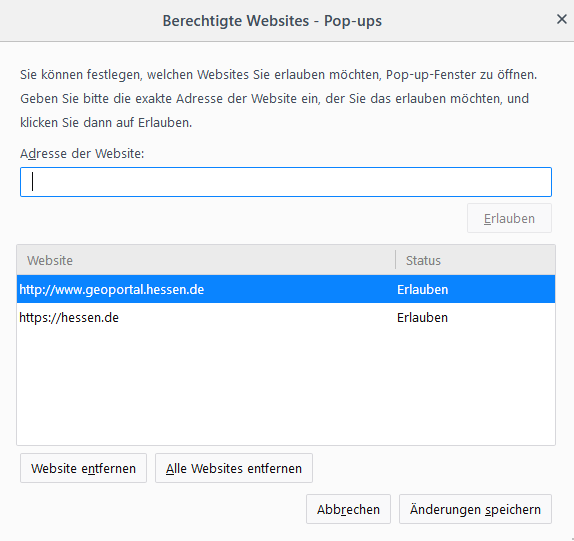
Wenn Pop-ups deaktiviert sind erhalten Sie in der Regel im Kopfbereich Ihres Browsers eine entsprechende Fehlermeldung.
Cookies
Unter Einstellungen - Datenschutz & Sicherheit - Cookies und Websitedaten kann die Verwaltung von Cookies gesteuert werden.
- Haken setzen bei Cookies und Website-Daten annehmen
- Behalten, bis auswählen von Firefox geschlossen wird
- Cookies von Drittanbietern akzeptieren: Nie und unter Ausnahmen... 'geoportal.hessen.de erlauben
.
Cache
Unter Einstellungen - Datenschutz & Sicherheit - Chronik leeren Sie den Cache-/Offline-Speicher über Chronik leeren....
Javascript
Javascript ist im Firefox in der Voreinstellung aktiviert. Um das zu ändern, ist es nötig eine Konfigurationseinstellung des Firefox zu ändern. Hierzu müssen Sie:
- about:config in die Adresszeile des Browsers eingeben
- Warnmeldung akzeptieren Ich bin mir der Gefahren bewußt!
- und im dann dargestellten Suchfeld den Begriff javascript.enabled eingeben
- Klicken Sie auf die Präferenz "javascript.enabled" (rechte Maustaste und "Umschalten" wählen oder die Präferenz doppelklicken), um den Wert von "false" auf "true" zu ändern.
- um die Einstellung zu übernehemen müssen Sie die Seite neu laden
Hinweis
Seit der Version 23 des Firefox Browsers, werden gemischte Datenquellen standardmäßig blockiert. Das führt dazu, dass es bei der Nutzung über das sichere https Protokoll zu Problemen kommen kann. Das passiert normalerweise nur dann, wenn Sie das Geoportal direkt über https://www.geoportal.hessen.de starten. Bei einem Einstieg über den Link www.geoportal.hessen.de kommt es nicht zu den Problemen. Die Passwörter beim Anmelden werden dennoch über das sichere https Protokoll übertragen. Nur die allgemeine Nutzung des Portals erfolgt über ein unverschlüsseltes Protokoll.
Um diese Probleme zu beseitigen, ist es nötig eine Konfigurationseinstellung des Firefox zu ändern. Hierzu müssen Sie about:config in die Adresszeile des Browsers eingeben und im dann dargestellten Suchfeld den Begriff mixed eingeben. Sie sehen dann eine Liste mit Einstellungen, die gemischte Inhalte betreffen. Durch Doppelklick auf security.mixed_content.block_mixed_content können Sie die Einstellung auf false setzen. Auf die gleiche Weise ist die Einstellung für security.mixed_content.block_active_content auf false zu setzen.
Grundsätzlich ist es beim Surfen im Internet sicherer die o.g. Einstellung auf true zu haben. Falls Sie Bedenken haben die Einstellungen des Browsers dauerhaft zu ändern, sollten Sie nach der Nutzung des Geoportals über https die Einstellung wieder auf true setzen.